
Apabila mengedit dokumen, kami selalunya perlu memaparkan data dalam jadual atau carta secara tiga dimensi untuk memaparkan perhubungan dan arah aliran data dengan lebih intuitif. Editor PHP Xiaoxin seterusnya akan memperkenalkan kaedah operasi paparan data tiga dimensi dalam perkataan untuk membantu semua orang dengan mudah merealisasikan visualisasi data supaya lebih memahami dan menganalisis data.
1 Mula-mula, kita buka dokumen Word yang perlu tiga dimensi (saya gunakan dokumen kosong sebagai contoh). Klik butang Sisipkan dalam kotak fungsi untuk memasukkan bentuk.
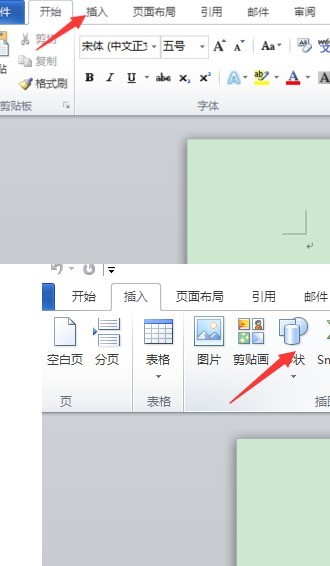
Klik kotak pengembangan fungsi bentuk dan pilih imej tiga dimensi dalam bentuk asas. Klik OK untuk memasukkan grafik ke dalam dokumen dan melengkapkan langkah pertama.
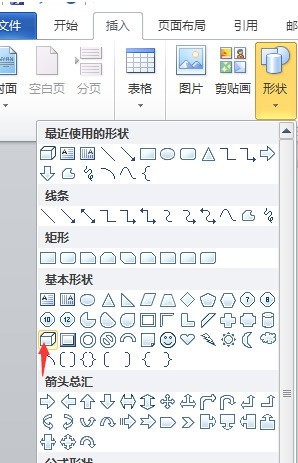
3 Teruskan memilih Format dalam kotak fungsi menu, cari fungsi alat lukisan dalam lajur Format, dan pilih Isi Bentuk.
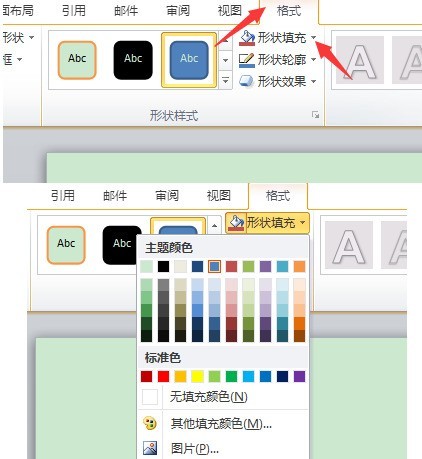
4 Akhirnya, kami melukis warna yang berbeza pada permukaan yang berbeza mengikut keperluan situasi sebenar, dan stereogram data selesai.
Atas ialah kandungan terperinci Cara mengendalikan paparan data tiga dimensi dalam word. Untuk maklumat lanjut, sila ikut artikel berkaitan lain di laman web China PHP!
 skrin telefon bimbit tft
skrin telefon bimbit tft
 Bagaimana untuk memasang penapis ps
Bagaimana untuk memasang penapis ps
 Bagaimana untuk mematikan autolengkap yang hebat
Bagaimana untuk mematikan autolengkap yang hebat
 Bagaimana untuk menyelaraskan kotak teks dalam html
Bagaimana untuk menyelaraskan kotak teks dalam html
 ps padam kawasan yang dipilih
ps padam kawasan yang dipilih
 Bagaimana untuk membeli dan menjual Bitcoin di Binance
Bagaimana untuk membeli dan menjual Bitcoin di Binance
 Langkah WeChat
Langkah WeChat
 Kedudukan sepuluh pertukaran mata wang digital teratas
Kedudukan sepuluh pertukaran mata wang digital teratas




